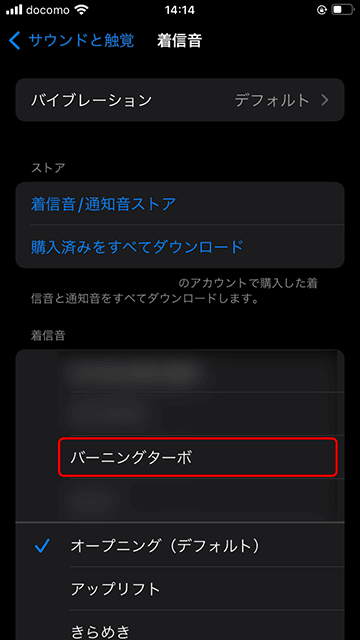サウンドダウンロードページでファイルをダウンロードします。
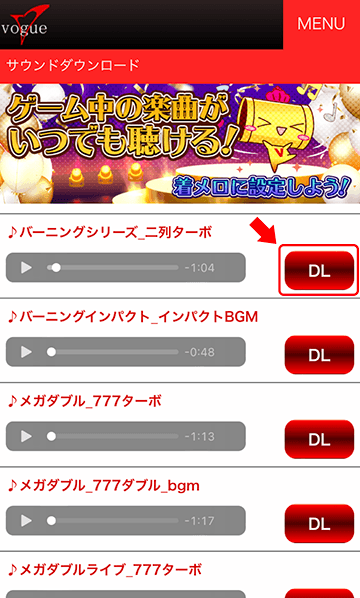
音楽作成アプリのGarageBandを起動します。お使いのiphoneにない場合はAppStoreからダウンロードしてください。
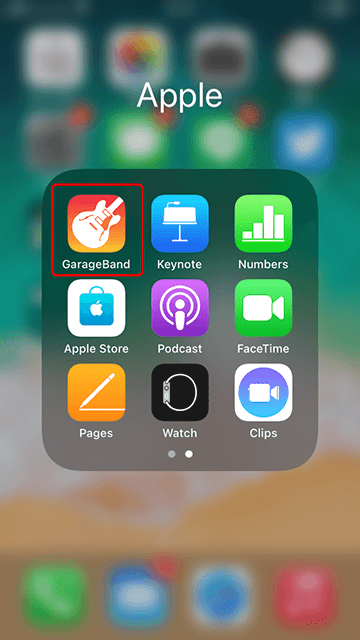
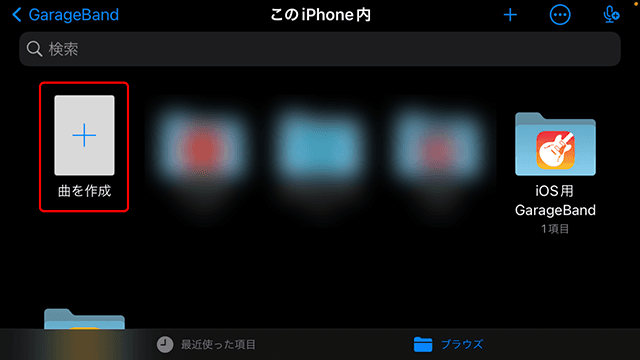
画面上部のタブが「LIVE LOOPS」になっていたら、「TRACKS」をタップして切り替えます。
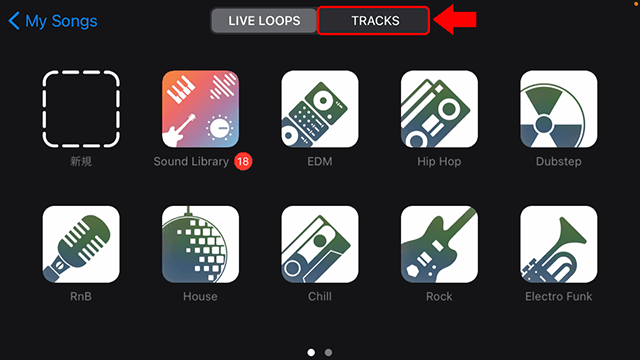
「AUDIO RECORDER」が表示されるまで画面を横にスワイプします。
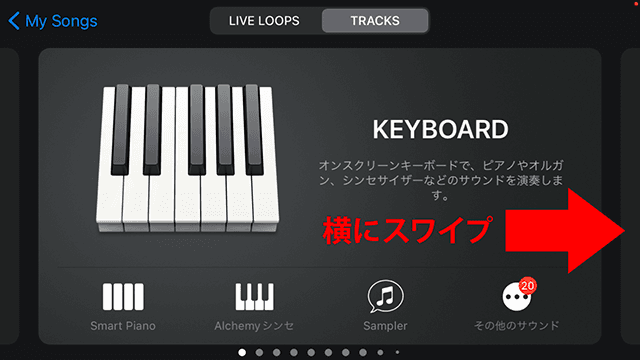
表示されたら、下画像にある範囲をタップします。
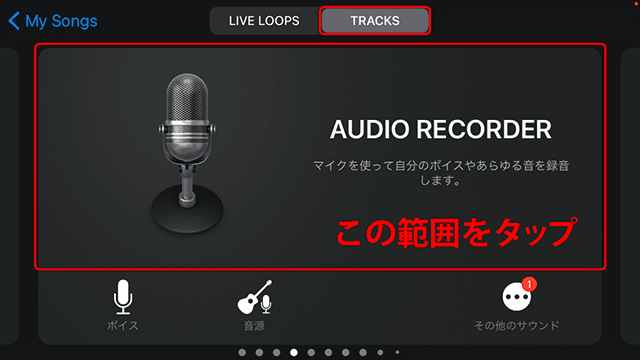
下のような画面になります。
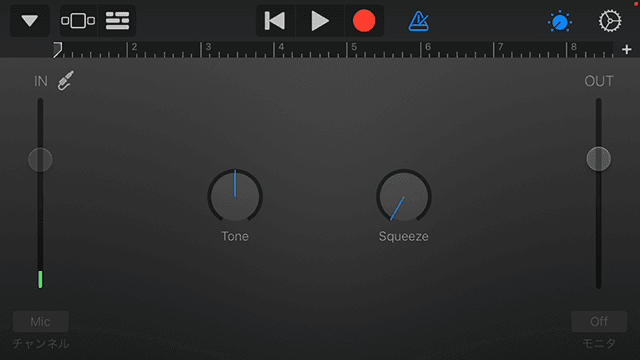
下画像にある左上のアイコンをタップします。
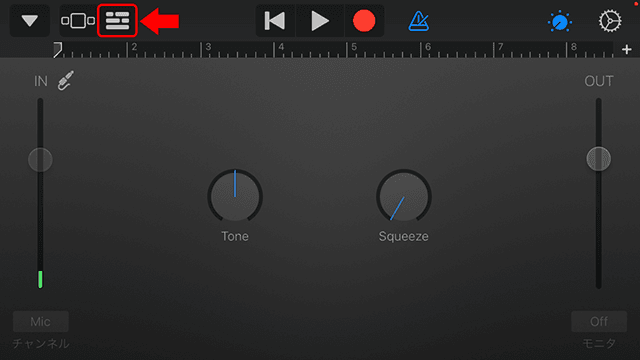
下のような画面になります。
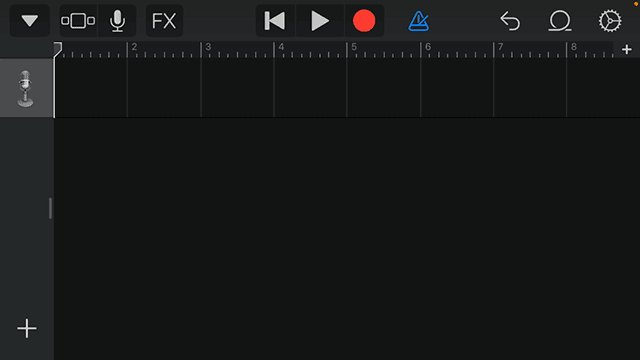
下画像にある右上のアイコンをタップします。
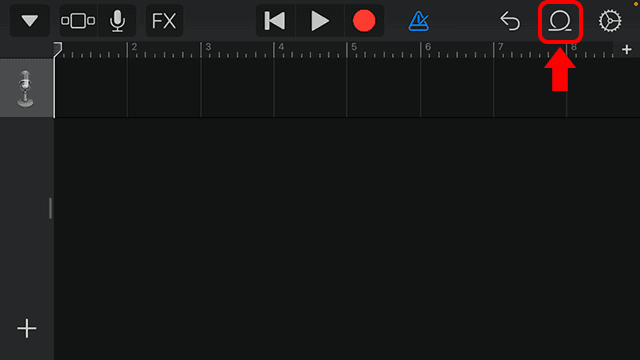
上部の「ファイル」をタップします。
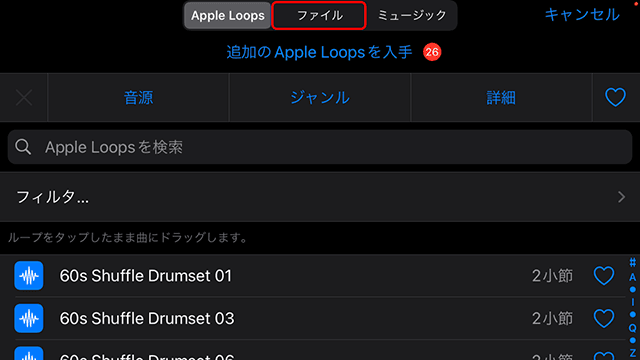
下部の「”ファイル”から項目をブラウズ」をタップします。
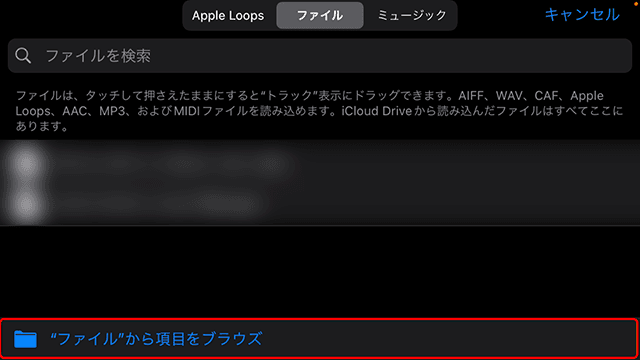
①右下の「ブラウズ」をタップ、②左上の「<ブラウズ」をタップします。
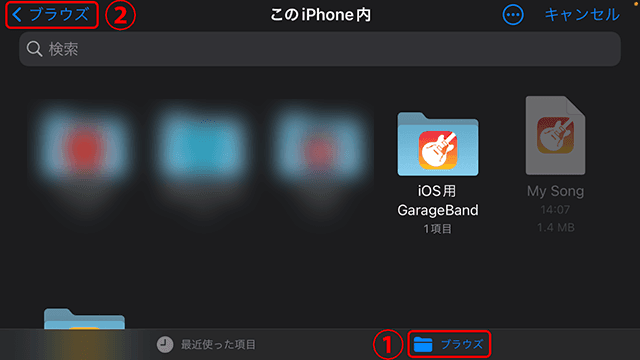
リストから「ダウンロード」をタップします。
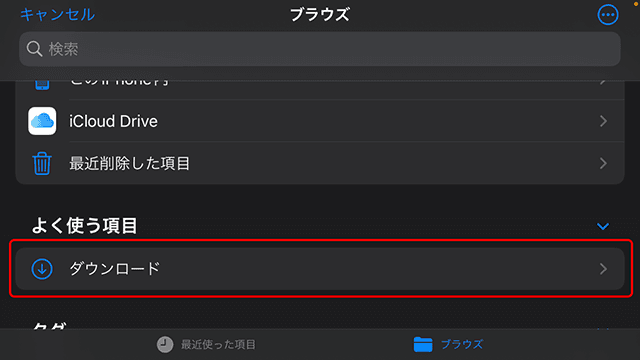
ダウンロードしたサウンドファイルをタップします。
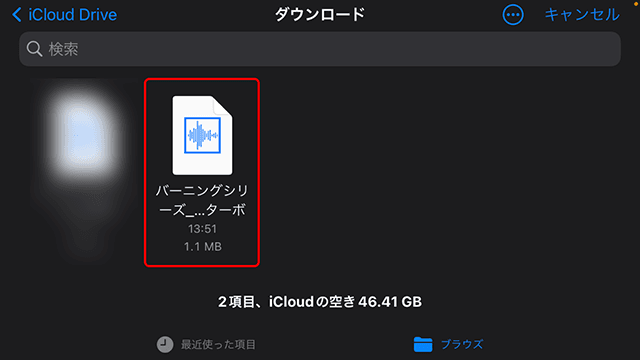
ファイルに追加されたので、長押しして左へドラッグします。
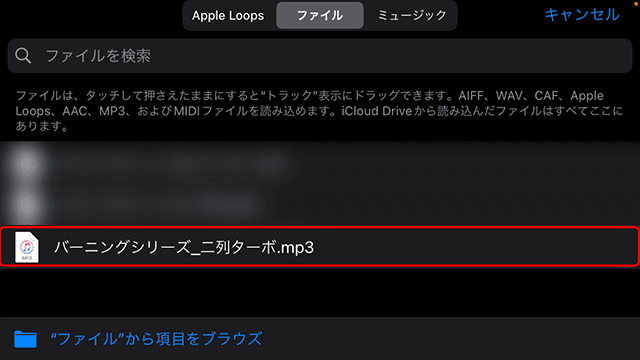
トラックにファイルが追加されました。
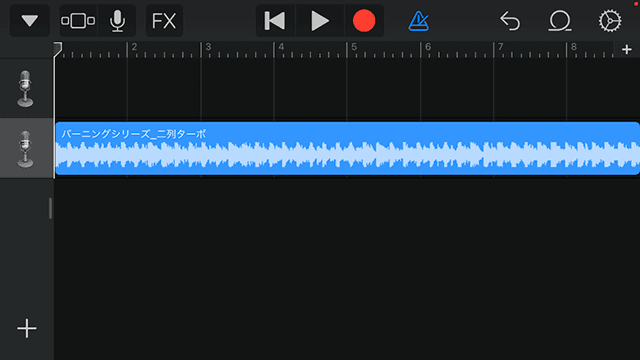
①下画像にある左上のアイコンをタップ、②ファイル名をタップして保存します。
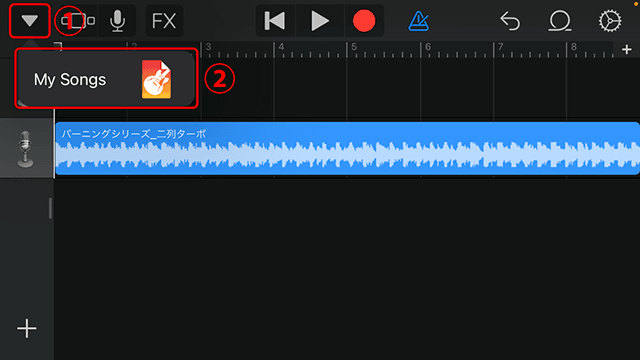
作成されたファイルを長押しします。
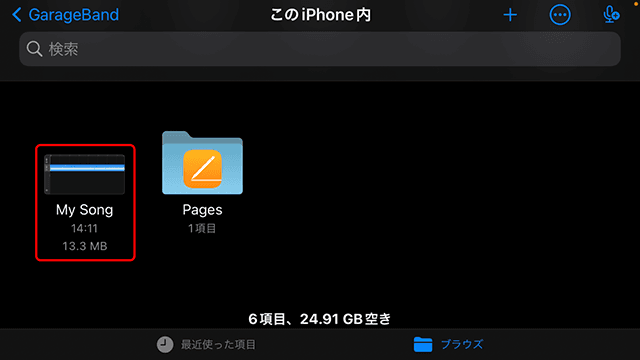
ウィンドウが表示されるので、「共有」をタップします。
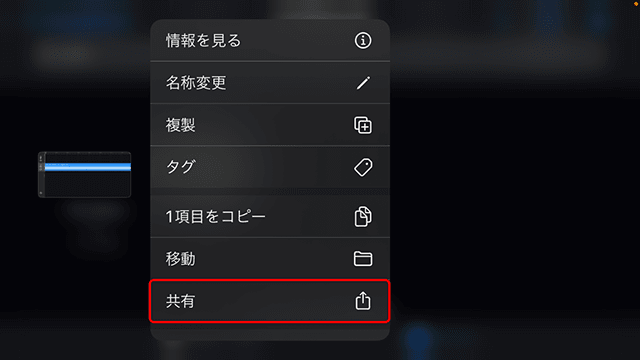
「着信音」をタップします。
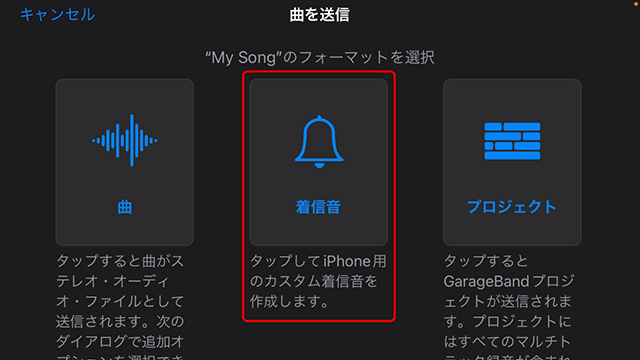
①着信音の名前を入力、②右上の「書き出し」をタップします。
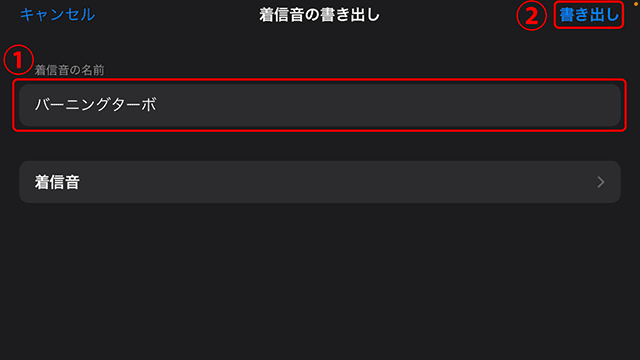
書き出しが完了し、着信音としてリストに表示されるようになります。
「設定」を開き、「サウンドと触覚」をタップします。

「着信音」をタップします。
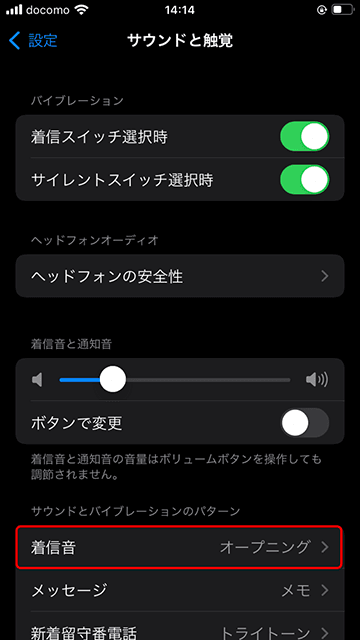
書き出した着信音があるので、タップして選択します。